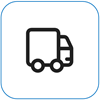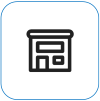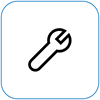Surface bật nhưng bị kẹt trên màn hình Phục hồi
Applies To
Surface DevicesNếu Surface bật và bạn thấy màn hình Phục hồi cho Dữ liệu Cấu hình Khởi động hoặc tệp BCD, hãy làm theo các bước sau.

Các bước này phù hợp với tất cả các thiết bị Windows.
Giải pháp 1: Truy cập Môi trường Phục hồi Windows
-
Tắt thiết bị của bạn và thử khởi động.
-
Hãy thử khởi động lại. Sau hai lần khởi động không thành công, thiết bị sẽ tự động vào Môi trường Phục hồi Windows (WinRE).
Lưu ý: Để biết thêm thông tin về cách tắt thiết bị, hãy xem Buộc tắt máy và khởi động lại Surface.
Giải pháp 2: Đi tới dấu nhắc lệnh
-
Từ menu Chọn tùy chọn , chọn Khắc phục sự> Chọn nâng cao > Dấu nhắc Lệnh.
-
Nếu được nhắc, hãy nhập khóa khôi phục BitLocker, rồi nhập các lệnh sau tại lời nhắc:
-
CMD> bootrec /scanos
-
CMD> bootrec /rebuildbcd
-
CMD> bootrec /fixmbr
-
CMD> khởi động /fixboot
-
-
Kiểm tra xem Windows có khởi động không:
-
Nếu Windows khởi động: Cài đặt các bản cập nhật Surface và Windows mới nhất để giúp ngăn chặn các sự cố trong tương lai. Để biết thêm thông tin, hãy xem Tải xuống trình điều khiển và vi chương trình cho Surface.
-
Nếu Windows không khởi động: Đi tới Giải pháp 3.
-
Giải pháp 3: Đặt lại Surface của bạn bằng cách sử dụng ổ đĩa khôi phục USB
-
Khởi động Surface bằng cách sử dụng ổ đĩa khôi phục USB. Lắp ổ đĩa khôi phục USB vào cổng USB trên Surface, sau đó nhấn và giữ nút giảm âm lượng trong khi bạn nhấn và thả nút nguồn.
-
Khi logo Surface xuất hiện, hãy nhả nút giảm âm lượng. Để biết thêm thông tin, hãy xem Tạo và sử dụng ổ đĩa khôi phục USB cho Surface.
-
Kiểm tra xem Windows có khởi động không.
-
Nếu Windows khởi động: Cài đặt các bản cập nhật Surface và Windows mới nhất để giúp ngăn chặn các sự cố trong tương lai. Để biết thêm thông tin, hãy xem Tải xuống trình điều khiển và vi chương trình cho Surface.
-
Nếu Windows không khởi động: Chuyển đến Bảo trì và Sửa chữa Thiết bị.
-
Bạn vẫn gặp sự cố?
Có một bước cuối cùng bạn có thể thực hiện. Nếu các bước này không giải quyết được sự cố, các tùy chọn dịch vụ và hỗ trợ có thể có sẵn để hỗ trợ bạn.
Gửi cho Microsoft Để chuẩn bị thiết bị của bạn để giao hàng cho Microsoft, bạn có thể in nhãn gửi, kiểm tra bảo hành Microsoft và tạo đơn hàng dịch vụ.
Tìm hỗ trợ trực tiếp Hiện tại Trung Quốc, Nhật Bản, và Vương quốc Anh có hỗ trợ trực tiếp—có thể bao gồm kiểm tra phần cứng chuyên nghiệp, khắc phục sự cố và khôi phục hệ thống.
Tự sửa chữa Nếu bạn có kinh nghiệm về kỹ thuật và có các công cụ phù hợp, Microsoft có một loạt các thành phần có thể thay thế được chọn và hướng dẫn dịch vụ cho phép bạn thực hiện việc sửa chữa.
Lưu ý: Nếu Surface của bạn là thiết bị dành cho doanh nghiệp (thuộc sở hữu của một tổ chức), hãy xem các tùy chọn dịch vụ Surface dành cho Doanh nghiệp và Giáo dục. Tính khả dụng có thể bị giới hạn đối với một số quốc gia hoặc sản phẩm.
Để tìm hiểu thêm, hãy chuyển đến Cách nhận dịch vụ hoặc sửa chữa đối với Surface.